メール通知の設定方法をご説明いたします。
チャットツール側での障害時に備えて、メール通知を併用されることをおすすめいたします。
メール通知の通知先
「受付コードを入力」「担当者名検索」「QRコード」での受付
呼び出した社員の「社員情報」のメールアドレス宛てに通知されます。
他のメールアドレスには通知できません。
カスタムボタン(サブカスタムボタン)での受付
「受付アプリ設定」のカスタムボタンの「通知メールアドレス」宛てに通知されます。
「通知メールアドレス」に設定できるメールアドレスは1つになります。
(複数名に通知したい場合はメーリングリストを設定してください。)
設定方法は以下をご確認ください。
「受付コードを入力する」と「担当者の名前を検索する」から受付時のメール通知
1. メール通知設定画面を開く
RECEPTIONIST管理画面にログイン後、「チャット設定」>「メール通知設定」の「…」をクリックします。
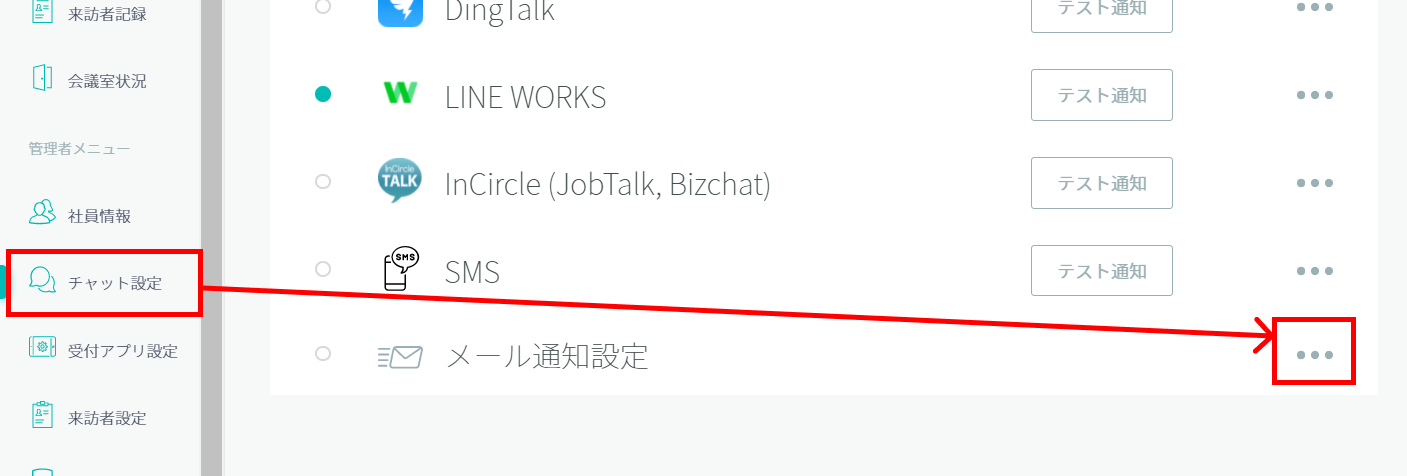
2. メール通知を有効にする
「メール通知を受け取る」にチェックを入れ、チェックマークが緑になったことを確認のうえ、「設定を保存」をクリックします。
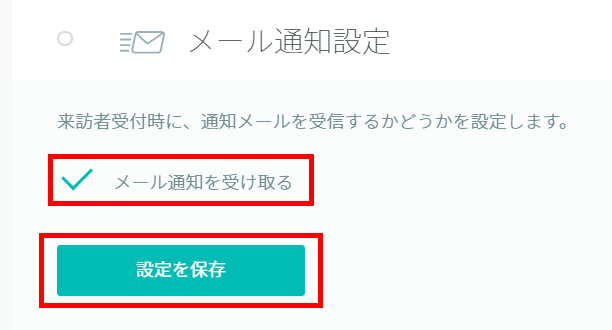
3. 設定が反映されたことを確認する
「チャット設定を更新しました」と表示され、「メール通知設定」の左の丸が緑色になっていれば設定完了です。
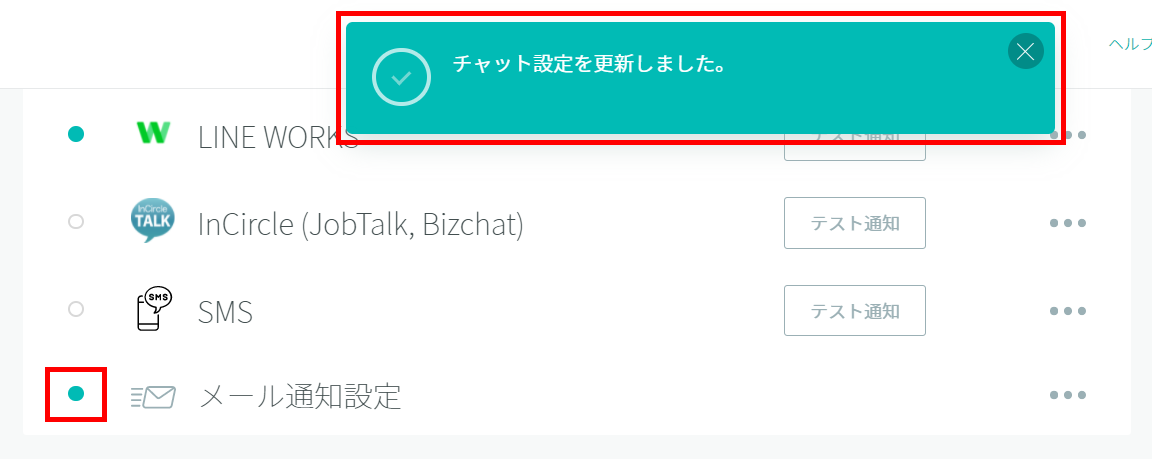
以上で設定完了です。
「受付コードを入力する」と「担当者の名前を検索する」から受付時に、呼び出した社員の「社員情報」に登録されているメールアドレス宛に通知されるようになります。
カスタムボタン(サブカスタムボタン)から受付時のメール通知
1. 受付アプリ設定画面を開く
RECEPTIONIST管理画面にログインし、「受付アプリ設定」を開きます。
受付アプリ設定が複数ある場合は、該当するタブを選択してください。
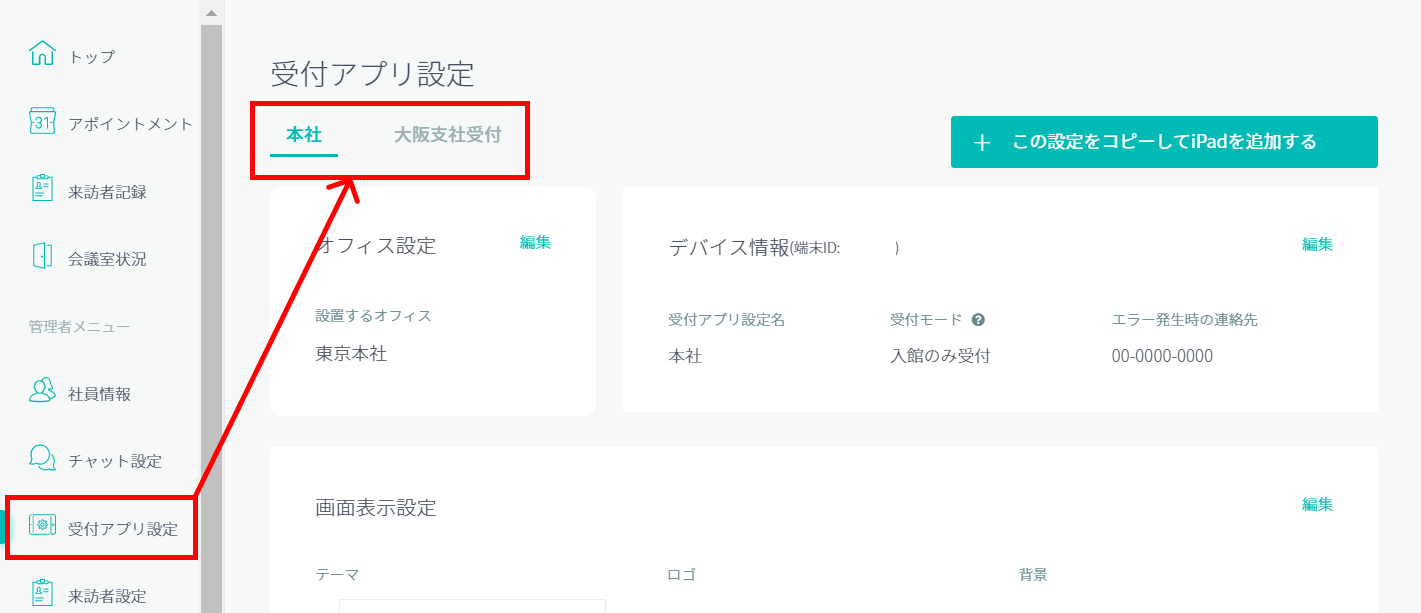
2. カスタムボタンの編集画面を開く
設定したい「カスタムボタン」の「…」をクリックします。
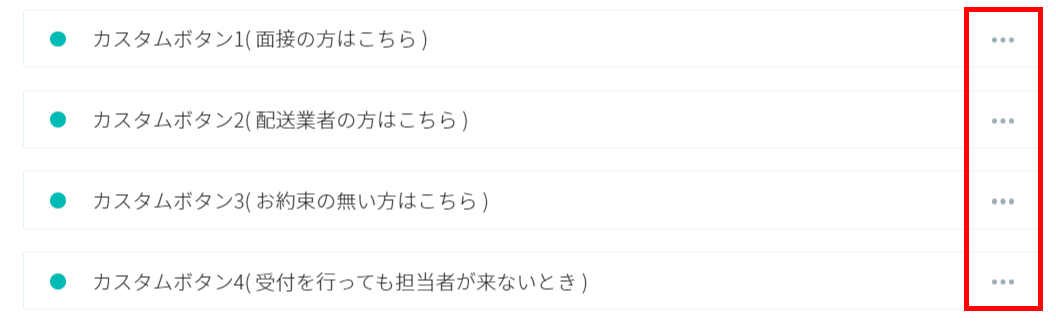
エンタープライズプラン以上でボタンタイプ「階層化」にしている場合は、さらにサブカスタムボタンの「…」をクリックします。
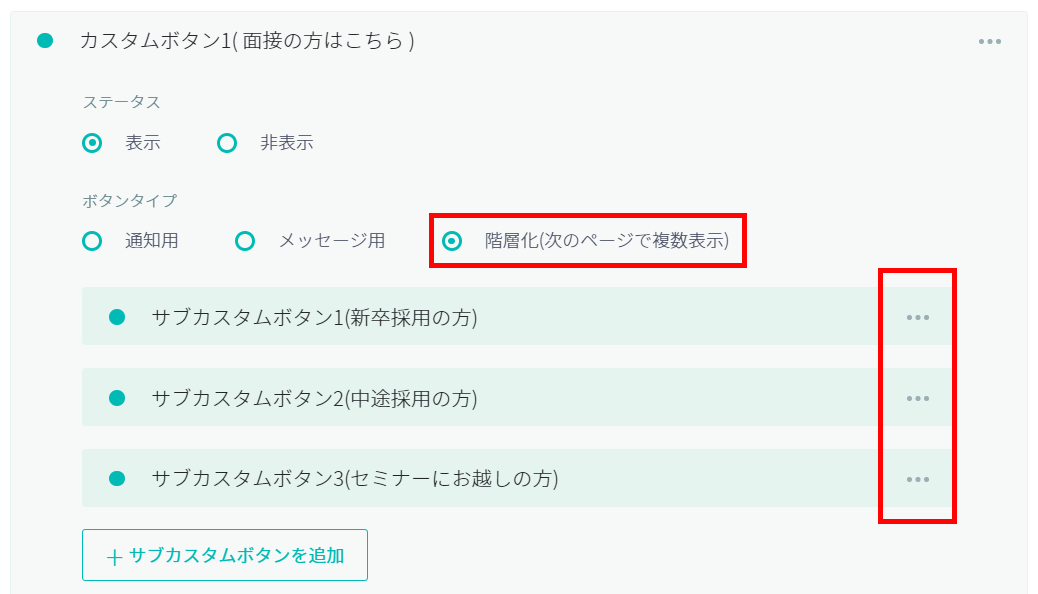
3. 通知メールアドレスを設定する
「通知メールアドレス」を入力し、「変更を保存」をクリックします。
※登録できるメールアドレスは1つです。複数名でのメール受信をご希望の場合は、メーリングリストを作成しご登録ください。
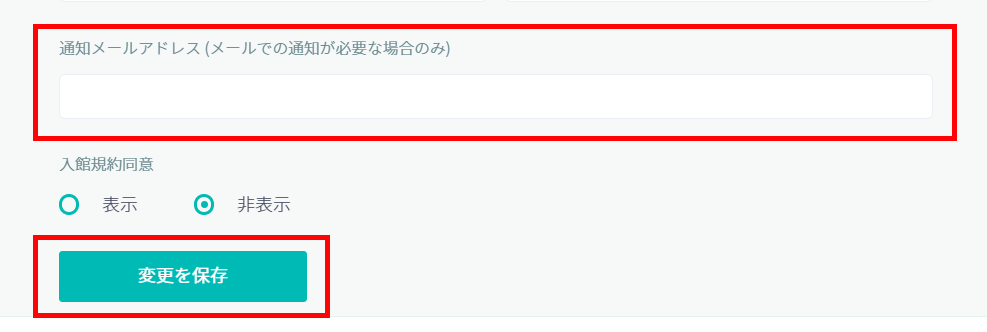
4. iPadアプリの更新
こちらの手順でiPadアプリを更新してください。
以上で設定完了です。
カスタムボタンで受付時に「通知メールアドレス」に設定したメールアドレス宛に通知されるようになります。
Next… 『3.受付アプリ設定』(作業目安:10分~)
